Invoering
U moet uitnodigingen voor vergaderingen verzenden zodat mensen uw Zoom-vergaderingen kunnen bijwonen. U kunt dit zowel voor als tijdens uw geplande vergaderingen doen. We laten je zien hoe je het moet doen.
Stuur een Zoom-uitnodiging voor een geplande vergadering
Als uw vergadering al is geregeld en u wilt uitnodigingen versturen, volg dan de onderstaande stappen.
Een bureaubladuitnodiging verzenden
Gebruik eerst de Zoom-software op uw desktopcomputer om een uitnodiging voor een vergadering te versturen.
Klik op 'Vergaderingen' boven aan het zoomvenster.
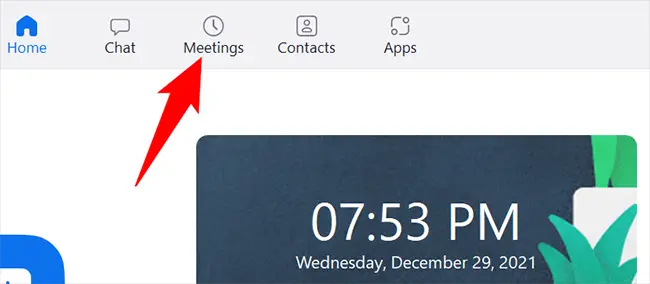
Al uw geboekte vergaderingen worden vermeld op het tabblad "Vergaderingen". Om iemand uit te nodigen voor een vergadering, gaat u naar deze pagina en klikt u op de vergadering waarvoor u ze wilt uitnodigen.
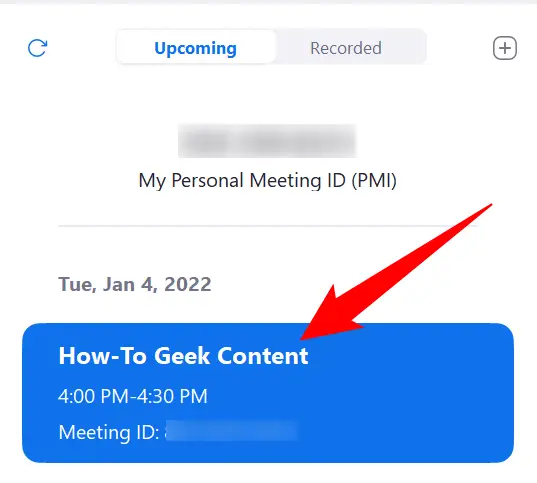
De details van uw vergadering worden weergegeven in het rechterdeelvenster. Klik op de knop "Uitnodiging kopiëren" om de tekst te kopiëren waarin wordt beschreven hoe u aan uw vergadering kunt deelnemen (de uitnodiging voor de vergadering).
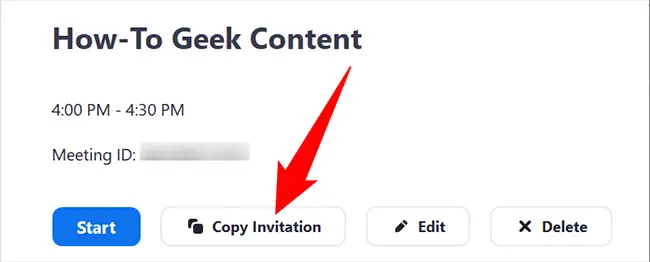
Klik op de optie "Toon uitnodiging voor vergadering" om de tekst van de uitnodiging voor de vergadering te bekijken voordat u deze verzendt. Omdat we de optie eerder hebben geselecteerd, staat er "Verberg uitnodiging voor vergadering" in de onderstaande schermafbeelding.
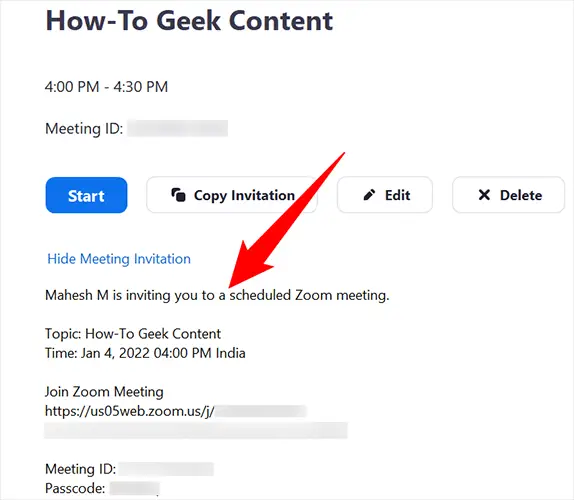
Gebruik een e-mail, expresbericht of welke methode u ook wilt om uitnodigingen te verzenden nu uw uitnodiging naar uw klembord is gekopieerd. Met deze sms-uitnodiging heeft uw ontvanger alle informatie die hij nodig heeft om uw vergadering bij te wonen.
Een mobiele uitnodiging verzenden
Start de Zoom-app op je telefoon om uitnodigingen vanaf je telefoon te versturen. Tik op 'Vergaderingen' in de onderste balk van de app.
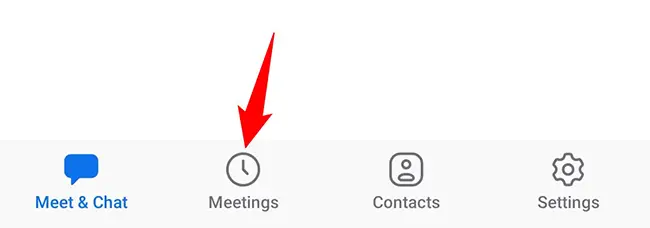
Selecteer de vergadering waarvoor u mensen wilt uitnodigen op het tabblad "Vergaderingen".
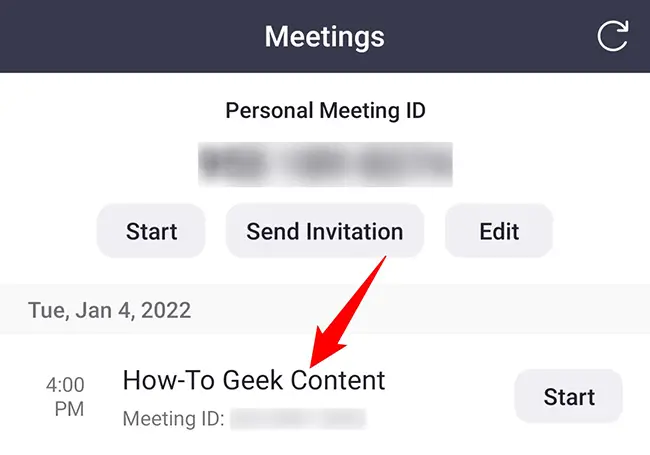
Er verschijnt een pagina met de titel "Vergaderdetails". Selecteer "Uitnodigen" in het vervolgkeuzemenu.
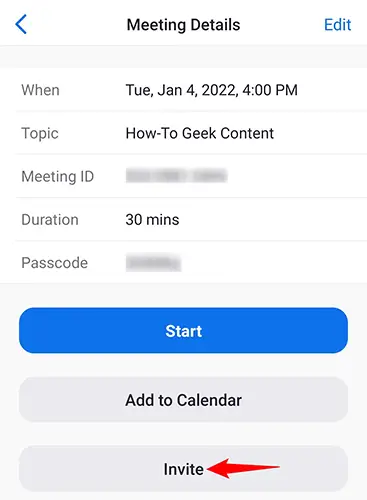
Je ziet nu een optie met de tekst 'Genodigden toevoegen via'. Selecteer in dit menu de app die u wilt gebruiken om uw uitnodiging te verzenden. Om de uitnodigingstekst naar uw klembord te kopiëren, gaat u naar het menu en selecteert u 'Kopieer naar klembord'.
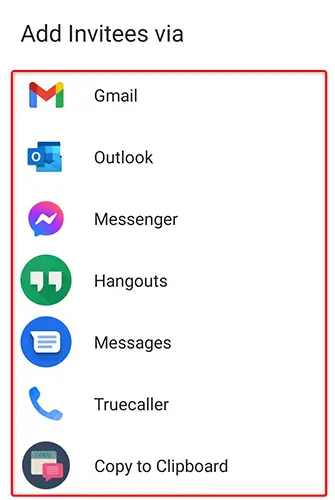
Uw ontvanger kan deelnemen aan uw vergadering als u uw kopie-uitnodiging naar hen verzendt op welke manier u maar wilt.
Stuur een Zoom-uitnodiging voor een lopende vergadering
U kunt uitnodigingen uitgeven en mensen toestaan uw Zoom-vergadering bij te wonen, zelfs als deze al is begonnen.
Een bureaubladuitnodiging verzenden
Klik op 'Deelnemers' in de onderste balk van Zoom om iemand uit te nodigen voor een lopende vergadering vanaf uw pc.
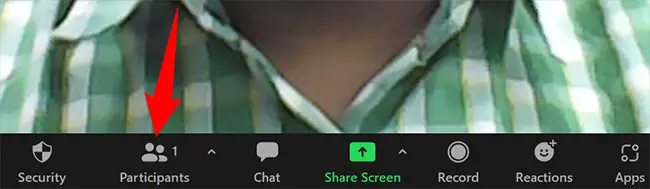
Klik op "Uitnodigen" onderaan het scherm "Deelnemers" dat verschijnt.
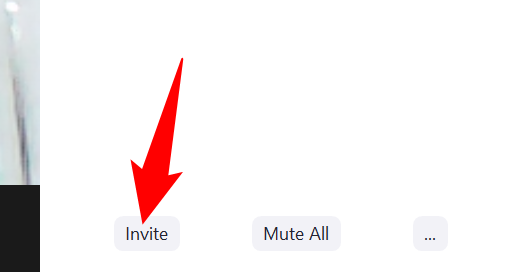
Er verschijnt een venster "Uitnodiging". Om iemand uit uw contactenlijst uit te nodigen, gaat u naar de optie "Contacten" bovenaan de pagina. Typ en kies vervolgens de gebruikersnaam.
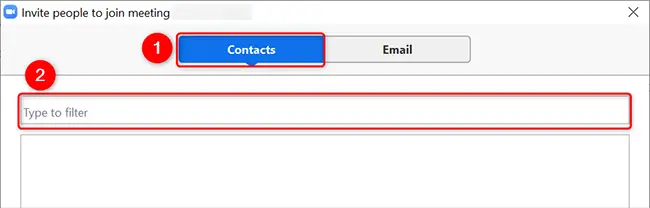
Klik op het tabblad "E-mail" om de uitnodiging per e-mail te verzenden. Kies vervolgens uw e-mailserviceprovider. Zoom start de site van de e-mailprovider, stelt een nieuwe e-mail op en plakt automatisch uw uitnodiging voor een vergadering wanneer u een provider kiest. De ontvangers kunnen dan worden gespecificeerd en uw uitnodiging kan worden verzonden.
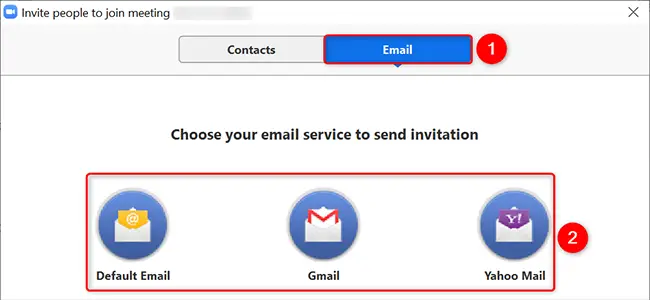
Klik op de knop "Kopieer uitnodigingslink" in de linkerbenedenhoek van het venster "Uitnodigen" om een link naar uw vergadering te kopiëren die een gebruiker kan gebruiken om deel te nemen aan de vergadering. Selecteer in plaats daarvan "Uitnodiging kopiëren" om het hele uitnodigingsbericht te kopiëren.
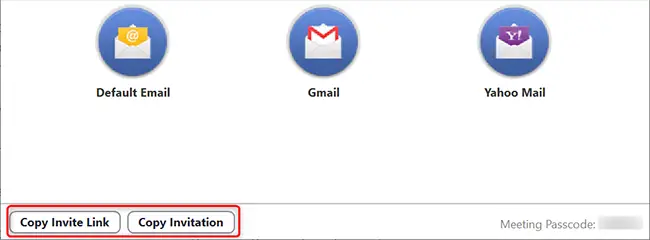
Dat is alles.
Een mobiele uitnodiging verzenden
Om iemand uit te nodigen voor een lopende vergadering vanaf uw telefoon, gaat u naar Zoom en tikt u op "Deelnemers" onderaan het vergaderingsscherm.
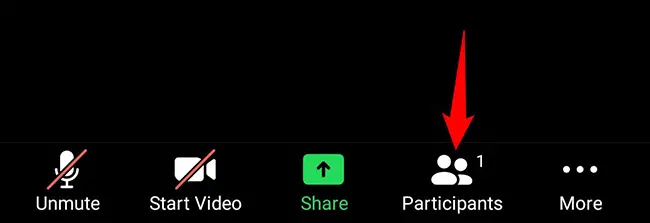
Tik op 'Uitnodigen' in de linkerbenedenhoek van het scherm 'Deelnemers'.
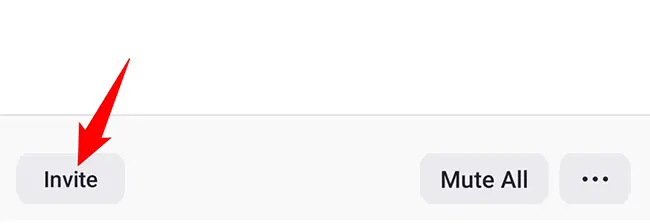
Selecteer de app die u wilt gebruiken om gasten uit te nodigen voor uw vergadering in het gedeelte 'Uitnodigen'. Tik op "Uitnodigings-URL kopiëren" om de uitnodigingslink te kopiëren en handmatig naar iemand te e-mailen.
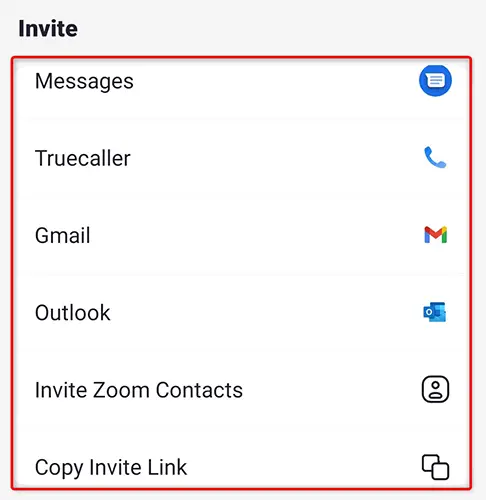
Om uw vergadering bij te wonen, hoeft uw ontvanger alleen op de link te klikken.
En zo gebruik je uitnodigingsberichten om mensen uit te nodigen voor Zoom-vergaderingen!

